Version 2021
Gruppieren von Daten durch Einrücken: Gliederungsmodus in einem Bericht
Sie können eine eingerückte Gruppierung verwandter Daten in einem Tabellenbericht, einschließlich einer Tabelle, die in einem Dokument angezeigt wird, erstellen, indem Sie die Daten in einem standardisierten Gliederungslayout organisieren. Gliederung bietet Ihnen die Möglichkeit, Bereiche zusammenhängender Daten ein- oder auszublenden.
Zum Beispiel: Im Bericht unten können Sie Daten für Produktkategorien, wie Elektronikartikel, Lebensmittel und Geschenke ein- oder ausblenden.
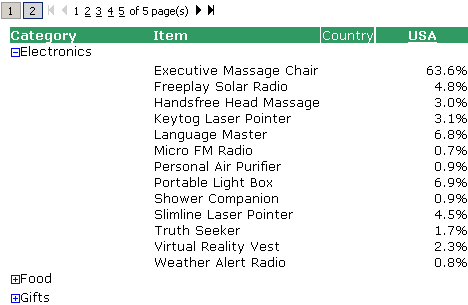
Ist der Gliederungsmodus in einem Bericht aktiviert, können Sie Daten unter Verwendung der Plus- und Minussymbole links oder der nummerierten Schaltflächen über dem Bericht ein- und ausblenden, wie dies die Abbildung oben zeigt.
Der Gliederungsmodus funktioniert für Tabellenberichte, die in einem Dokument angezeigt werden, genauso wie er bei Berichten funktioniert.
Exportieren eines Berichts, der den Gliederungsmodus verwendet
Wenn Sie einen Bericht mit aktiviertem Gliederungsmodus exportieren, wird die Gestaltung des Berichts in Excel beibehalten. Wenn Sie also vor dem Export im Bericht die ersten beiden Attribute einblenden und das letzte ausgeblendet haben, werden die gleichen Attribute auch in Excel ein- bzw. ausgeblendet. Sie können die Schaltflächen zum Ein- und Ausblenden in Excel verwenden, um die angezeigten Daten zu ändern.
Der Gliederungsmodus ist nur verfügbar, wenn der Bericht mehr als ein Objekt in den Zeilen enthält.
Gliederungsmodus ist nur dann verfügbar, wenn DHTML aktiviert ist. Siehe Aktivieren von DHTML in MicroStrategy Web.
So aktivieren Sie den Gliederungsmodus in einem Bericht
- Klicken Sie auf den Namen eines Tabellenberichts, um ihn auszuführen.
- Wählen Sie im Menü Extras die Option Berichtsoptionen.
- Wählen Sie die Option aus Gliederung Kontrollkästchen und klicken Sie auf OK.
- Blenden Sie einzelne Ebenen ein oder aus, indem Sie auf das Symbol
 oder
oder  innerhalb jeder Zeile im Bericht klicken. Klicken Sie auf die nummerierten Schaltflächen über dem Bericht, um Daten für die angezeigte Seite ein- oder auszublenden.
innerhalb jeder Zeile im Bericht klicken. Klicken Sie auf die nummerierten Schaltflächen über dem Bericht, um Daten für die angezeigte Seite ein- oder auszublenden.
Berichte mit mehreren Seiten funktionieren nach demselben Prinzip. Wenn Sie sich beispielsweise auf Seite 4 eines mehrseitigen Berichts befinden und die Daten auf die zweite Ebene reduzieren möchten, werden nur die Daten zusammengeklappt, die auf der vierten Seite des Berichts angezeigt werden.
So zeigen Sie den Gliederungsmodus in einem Bericht in einem Dokument an und blenden ihn aus
- Bearbeiten Sie das Dokument, das den Bericht enthält.
- Klicken Sie im Bearbeitbaren Modus oder Designmodus auf den Bericht, um ihn auszuwählen.
- Klicken Sie in der Symbolleiste „Tabelle“ das Symbol Gliederung
 an, um zwischen dem Anzeigen und Ausblenden des Gliederungsmodus umzuschalten.
an, um zwischen dem Anzeigen und Ausblenden des Gliederungsmodus umzuschalten. - Um die Symbolleiste „Tabelle“ anzuzeigen, klicken Sie auf Tabelle in der Menüleiste.
